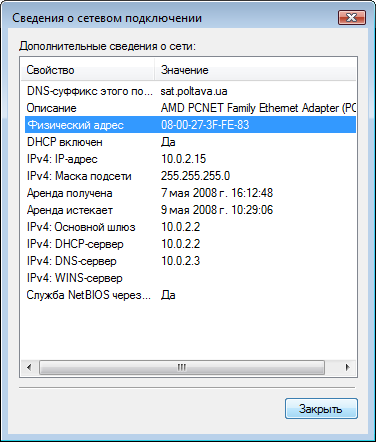MAC-адреса (від англ. Media Access Control) – це унікальний ідентифікатор, що зіставляється з різними типами устаткування для комп’ютерних мереж. Кожне мережний пристрій, будь то мережева карта або адаптер WI-FI, має свій mac адресу. Даний адреса присвоюється на етапі виготовлення виробником і вшивається в сам мережний адаптер.
Як дізнатися MAC-адрес

Іноді його навіть пишуть на пристрої, наприклад на дні мережевих маршрутизаторів. Дана адреса містить у собі 12 цифр і латинських літер. Сьогодні розповімо про способи, як можна з’ясувати mac адресу того чи іншого мережевого пристрою свого комп’ютера.
Як дізнатися MAC address. Перший спосіб
Windows XP. В системному треї (лівий нижній кут робочого столу – біля годинника) знаходяться індикатори підключення до локальної мережі (зображення моніторів лівіше від годинника). Клацанням правою кнопкою миші по значку індикатора підключення до мережі викликаємо спливаюче меню, в якому потрібно вибрати пункт "Стан”.
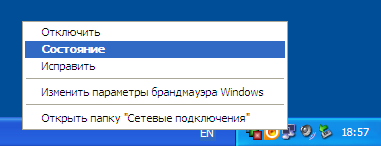
У вікні "Стан Підключення по локальній мережі” необхідно перейти на вкладку "Підтримка” і натиснути кнопку "Подробиці”.
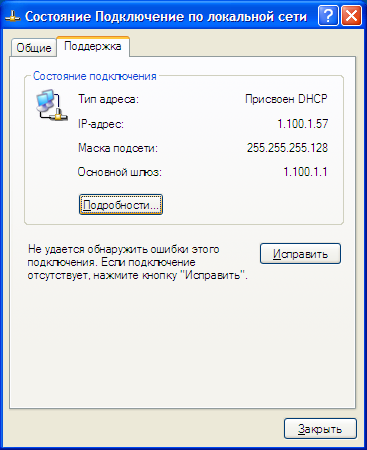
З’явилося вікно "Деталі мережевого підключення”, яке дозволить дізнатися MAC-адреса мережевої карти. MAC-адреса (вона же Фізична адреса) може виглядати наприклад слідуючим чином: 00-01-E3-С7-33-B2

Як дізнатися MAC address. Другий спосіб
Windows XP. При відсутності індикатора мережевого підключення в системному треї, дізнатися MAC-адресу можна таким чином.
Заходимо в "Пуск” і вибираємо пункт меню "Панель управління”. У вікні Панелі управління вибираємо категорію "Мережеві підключення”. Знаходимо цікавляче нас активне підключення, клікаємо по ньому правою кнопкою мишки і вибираємо пункт "Стан”.
Далі потрапляємо у віконце "Стан Підключення по локальній мережі”, переходимо на вкладку "Підтримка”, натискаємо кнопку "Подробиці”. У вікні "Деталі мережевого підключення” дивимося "Фізична адреса” – це і є MAC-адреса пристрою.
Як дізнатися MAC address. Третій спосіб
Windows XP і 7. Для запуску командного рядка заходимо в меню "Пуск”- "Усі програми”- "Стандартні” і вибираємо "Командний рядок”.
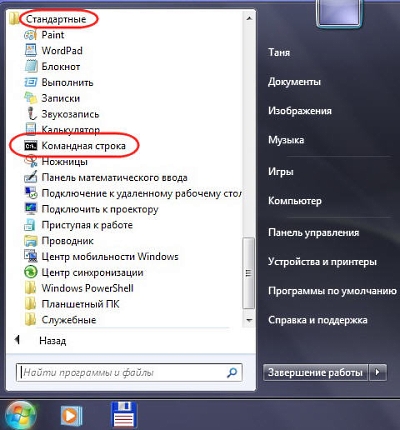
Відкриється чорне вікно командного рядка:
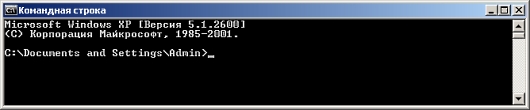
У цьому віконці вводимо команду, яка відображає інформацію по всіх мережевих пристроях:
ipconfig /all
та натискаємо клавішу "Enter”.

В отриманому списку всіх мережних адаптерів знаходимо той, який нам потрібен. Це може бути "Адаптер бездротової локальної мережі” (WI-FI підключення) або "Підключення по локальній мережі – Ethernet адаптер”. Нас цікавить пункт "Фізична адреса”:
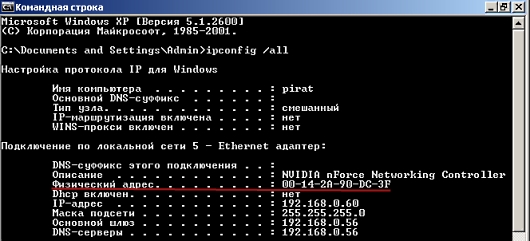
Як дізнатися MAC address. Четвертий спосіб
Windows 7. Для визначення MAC адреси в Windows 7 або Vista) необхідно зайти в меню Пуск (кругла кнопка в лівому нижньому куті екрану), обрати пункт "Панель управління”. В Панелі управління вибрати "Центр управління мережами і загальним доступом”. Якщо цей пункт відсутній – необхідно перейти до "Класичний вигляд”, що знаходиться ліворуч. У діалоговому вікні "Центр управління мережами і загальним доступом” виберіть пункт "Управління мережними підключеннями”.

Правою кнопкою клацніть по необхідному підключення, наприклад "Підключення по локальній мережі”, з випадаючого меню потрібно вибрати пункт "Стан”.

Натисніть кнопку "Відомості”.
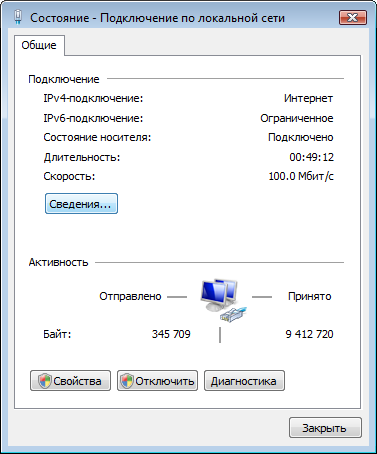
Знайдіть пункт "Фізична адреса”, яка і є MAC-адресою вашого мережевого пристрою.